So sichern Sie Ihre Kindle Bücher auf dem Computer

Warum sollte man von bei Amazon gekauften E-Books Backups erstellen? Die sind doch alle sicher im Account hinterlegt und können jederzeit auf dein Kindle geladen werden? Leider stimmt das nicht unbedingt, wie ich vor kurzer Zeit erfahren musste.
Sie können Ihr Kindle-Konto nicht wiederherstellen
Trotz Zwei-Faktor-Authentifizierung hat es jemand geschafft, in meinen Amazon-Account zu gelangen. Meldet man das bei Amazon, wird man überall ausgeloggt. Und ich meine überall. Auf dem Kindle bedeutet das gleichzeitig, dass ALLES gelöscht wird. Schafft man es aus irgendwelchen Gründen nicht mehr, seinen Account wiederherzustellen, hat man schon einmal Pech gehabt.
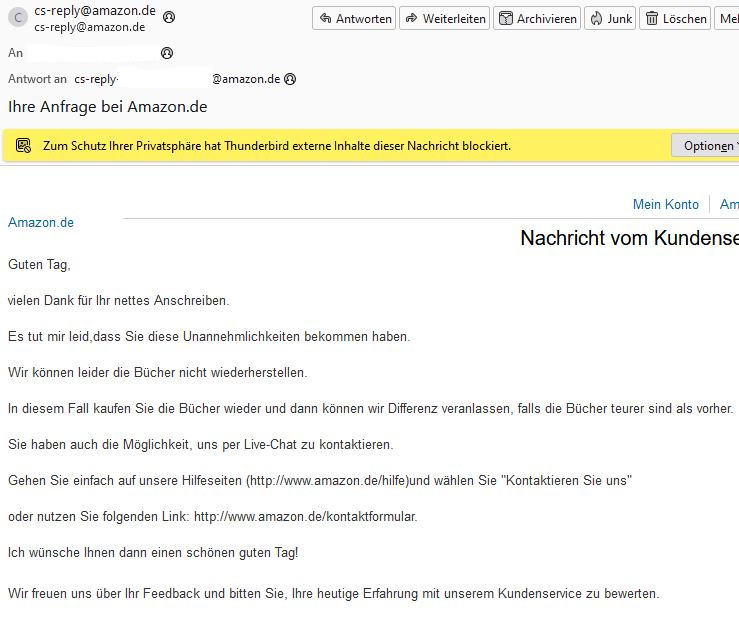
Dann gibt es noch den spannenden Fall von Vorbestellungen. Wie ich lernen musste, werden Vorbestellungen in Amazons System offensichtlich immer als "offen" geführt, auch Monate nach Erscheinen und Herunterladen eines Buches. Bei einem gemeldeten Fremdzugriff aufs Konto wird man nicht nur überall ausgeloggt, es werden auch ALLE offenen Bestellungen storniert. In meinem Fall hat es etliche Bücher betroffen. Klingt erst einmal nicht so schlimm, das Geld wurde erstattet und man kann sie doch einfach neu kaufen? Tja, ich kaufe gerne Bücher im Angebot. Der Support von Amazon hat mir zwar versprochen, bei Neukauf der Bücher zum Vollpreis die Differenz zu erstatten, das ist allerdings nie passiert.
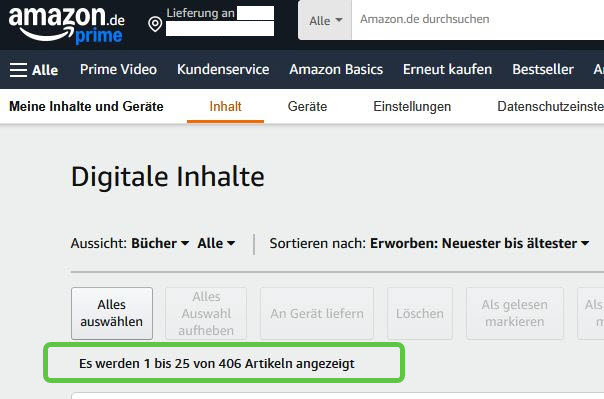
Zum Zeitpunkt des Schreibens dieses Textes habe ich über 400 erworbene Bücher in meiner Amazon-Bibliothek. Zum Zeitpunkt des Fremdzugriffs waren es nicht viel weniger. Den Wert der Bibliothek kann man sich wohl grob ausrechnen und sich entsprechend meinen Schrecken vorstellen. Das war für mich ausschlaggebend dafür, eine Möglichkeit zu suchen, um Backups zu erstellen.
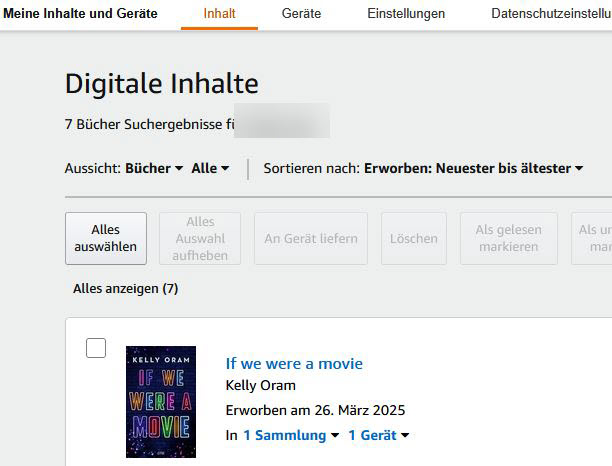
Laden Sie Kindle-Bücher von der Kindle PC-App oder dem Kindle eReader herunter
Bei einer Google-Suche stößt man sehr schnell auf Epubor Ultimate und ich war wirklich skeptisch, aber es funktioniert einfach hervorragend.
Man kann sich seine Kindle Bücher entweder per "Kindle für PC"-Programm (ich nutze Windows) herunterladen oder direkt sein Kindle (mit heruntergeladenen Büchern).
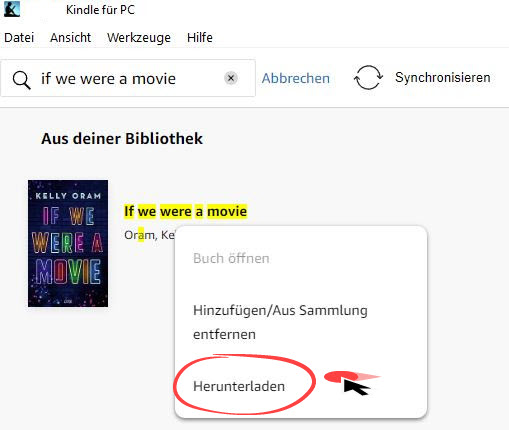
Ziehen Sie die Bücher ganz einfach zu Epubor
Anschließen und in beiden Fällen die Bücher ganz einfach zu Epubor rüberziehen. Klick, zack, fertig.
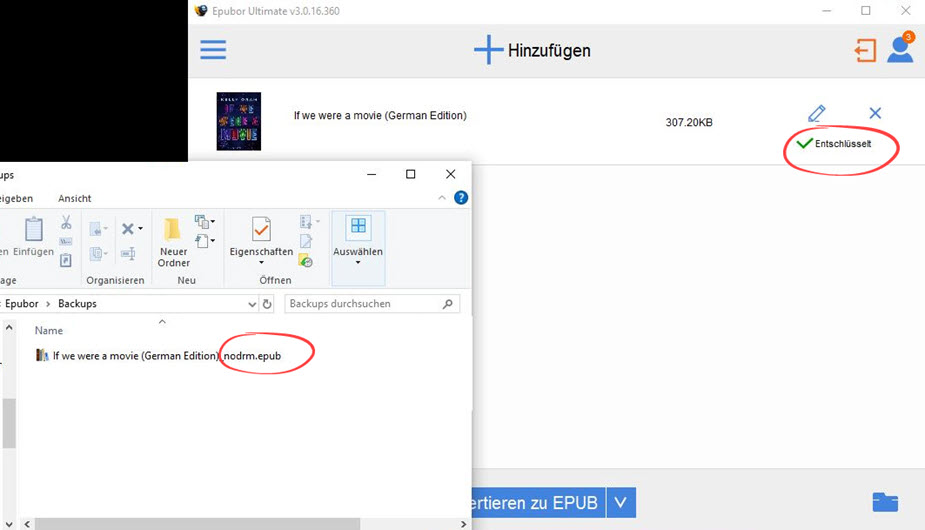
Zur einfachen Verwaltung und Übersicht importiere ich die Dateien außerdem in eine Calibre-Bibliothek.
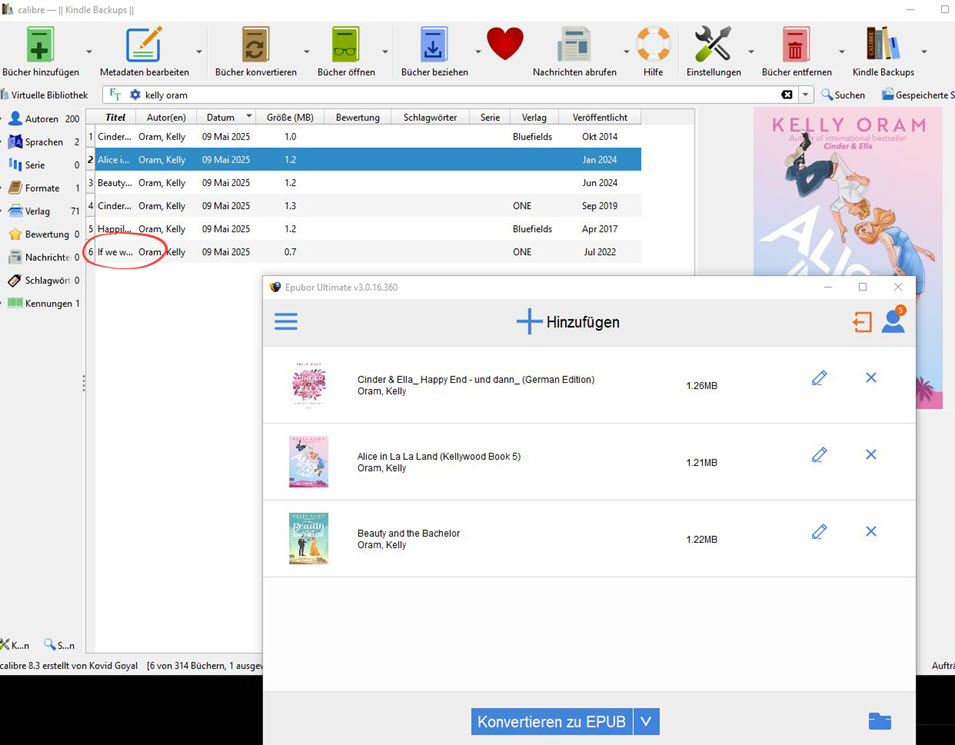
Kostenloser Download Epubor Ultimate




